
时间:2023-03-01 编辑:hyd
部分用户在使用Excel表格软件的时候,并不是很熟悉其中带有单位应该如何进行求和?今日在这里小编就为各位带来了。
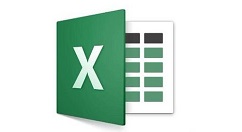
一、直接使用公式
打开Excel表格,如图,我们可以输入公式【=SUMPRODUCT(1*SUBSTITUTE(B2:B9,”元”,””))&”元”】,进行求和。注意,使用【=SUM(B2:B9)】是无效的。

二、查找替换去掉单位
如图,首先选择【总额】这一列,按快捷键【Ctrl+H】,打开查找替换对话框,将单位“元”进行替换,然后就可以用最简单的求和公式进行运算了。
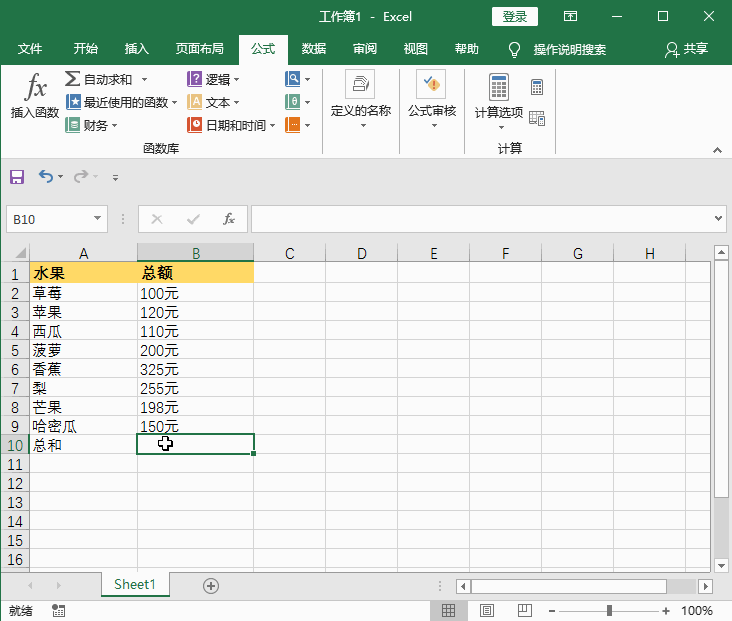
三、分列去掉单位再求和
先选中【总额】数据列,点击【数据】——【数据工具】——【分列】,打开文本分列向导,根据如图提示进行操作,去掉了单位,即可进行简单求和。

四、自定义格式法
先选中【总额】这一列,然后鼠标右击,选择【设置单元格格式】,打开对话框,点击【自定义】,在类型中输入【0元】,最后点击【公式】——【自动求和】——【求和】,即可得出结果。

正确加单位的方法
最后小编讲讲如何正确添加单位,先选中需要添加单位的数据单元格,然后鼠标右击,选择【设置单元格格式】,点击【数字】——【自定义】,在类型中输入0元,点击确定即可。

以上就是小编给大家带来的全部内容,大家都学会了吗?
Excel相关攻略推荐:
Excel打开CSV文件出现乱码怎么办?出现乱码处理方法介绍